Como alterar o nome de usuário e o nome de exibição do Twitch

Quer dar um novo começo ao seu perfil do Twitch? Veja como alterar o nome de usuário e o nome de exibição do Twitch com facilidade.
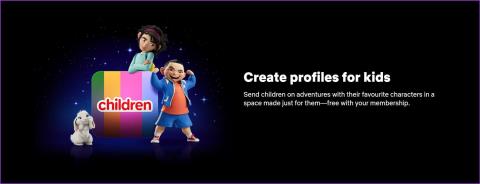
Com as mudanças na política de compartilhamento de senhas da Netflix, muitas pessoas alteraram ou cancelaram totalmente seus planos. Isso pode afetar as pessoas que atualmente compartilham suas contas Netflix com outras pessoas. Portanto, para tornar sua conta Netflix menos confusa, você pode adicionar ou excluir um perfil Netflix. Continue lendo para saber como.

Adicionar ou excluir um perfil Netflix pode ajudar a garantir que você obtenha seu espaço privado, mesmo quando outras pessoas da casa estiverem usando a mesma conta Netflix. Se necessário, você também pode voltar e fazer alterações, como usar um PIN para bloquear seu perfil Netflix . Então, vamos começar o processo sem mais delongas.
Observação: certifique-se de estar conectado à sua conta Netflix antes de continuar.
Antes de começarmos, vejamos brevemente alguns aspectos importantes a serem considerados antes de adicionar ou excluir perfis no Netflix.
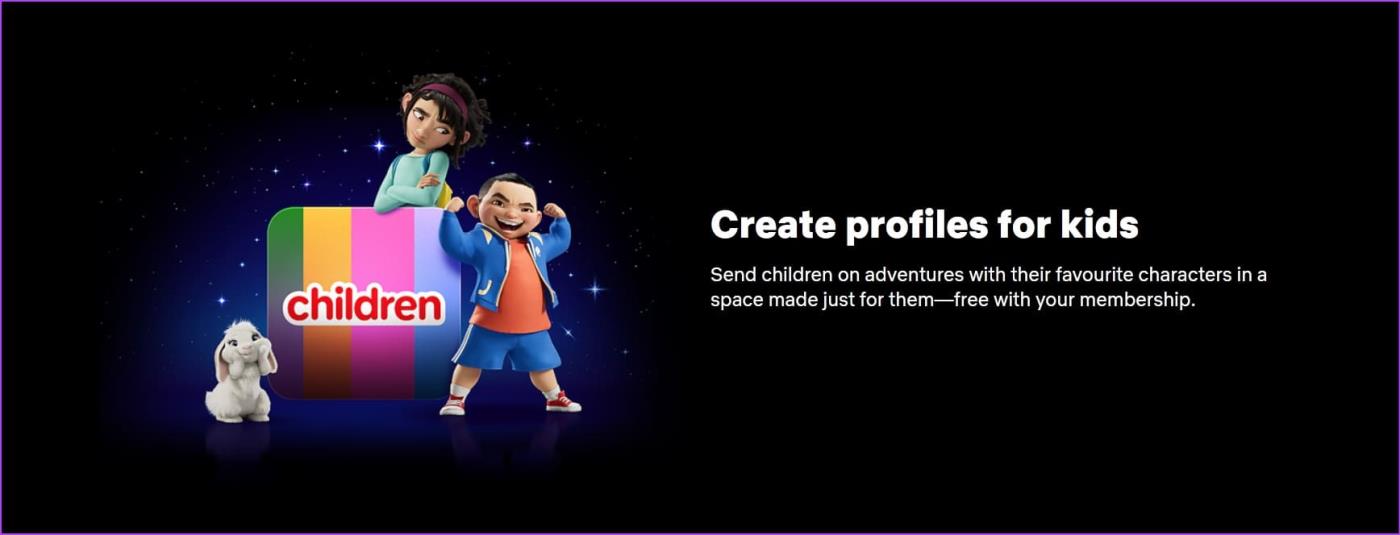
Agora, vejamos como você pode adicionar, editar e excluir perfis no Netflix.
Se um novo membro da família aderir ao seu plano Netflix ou se você ainda tiver perfis extras e quiser usá-los bem, poderá adicionar perfis Netflix à sua conta. Veja como fazer isso ao usar o Netflix em um navegador da web ou por meio do aplicativo móvel oficial.
Nota: Esta opção só estará disponível se a sua conta Netflix tiver atualmente 4 ou menos perfis.
Passo 1: Abra o site da Netflix em qualquer navegador.
Passo 2: Aqui, clique em Adicionar Perfil.
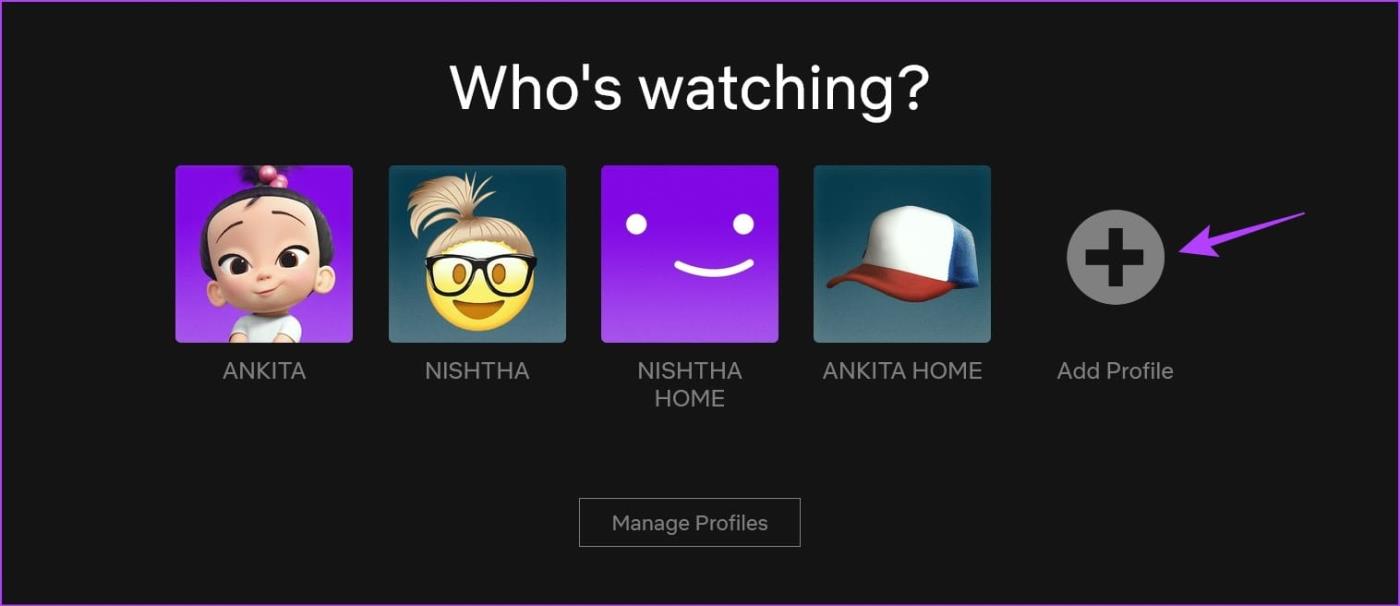
Etapa 3: adicione o nome do seu perfil.
Passo 4: Marque a opção Criança se este perfil for infantil.
Etapa 5: quando terminar, clique em Continuar.
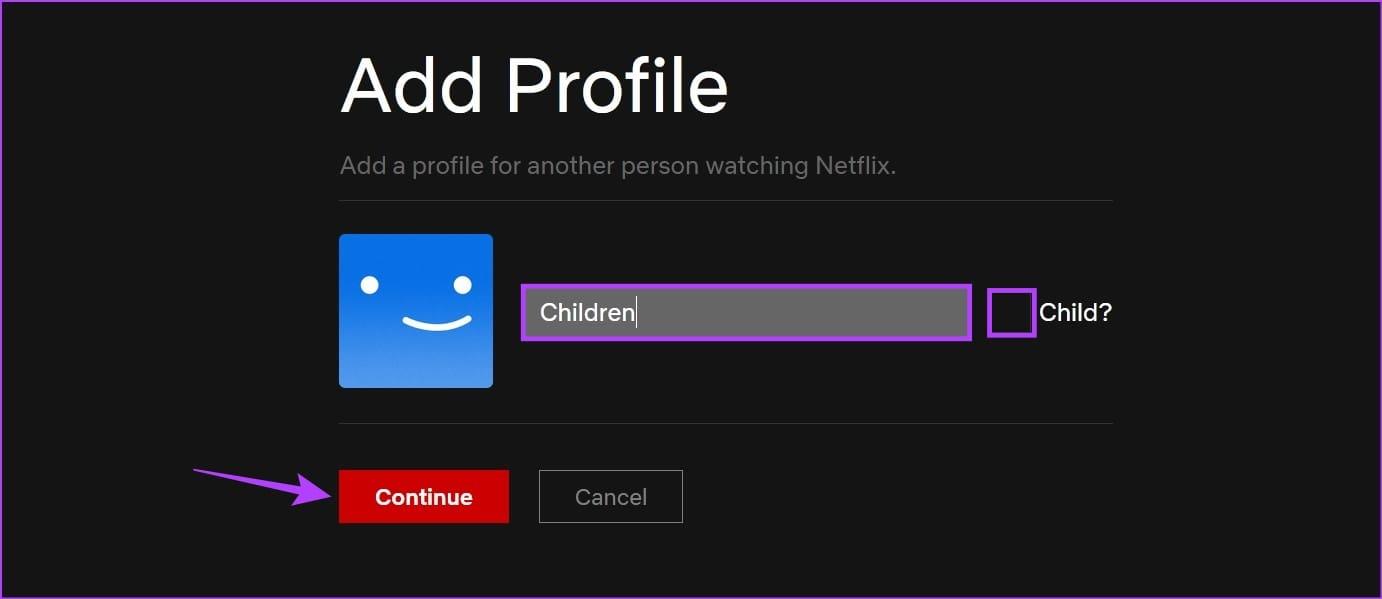
Isso adicionará o perfil Netflix à sua conta Netflix.
Passo 1: Abra o aplicativo Netflix.
Passo 2: Aqui, toque no seu perfil Netflix.
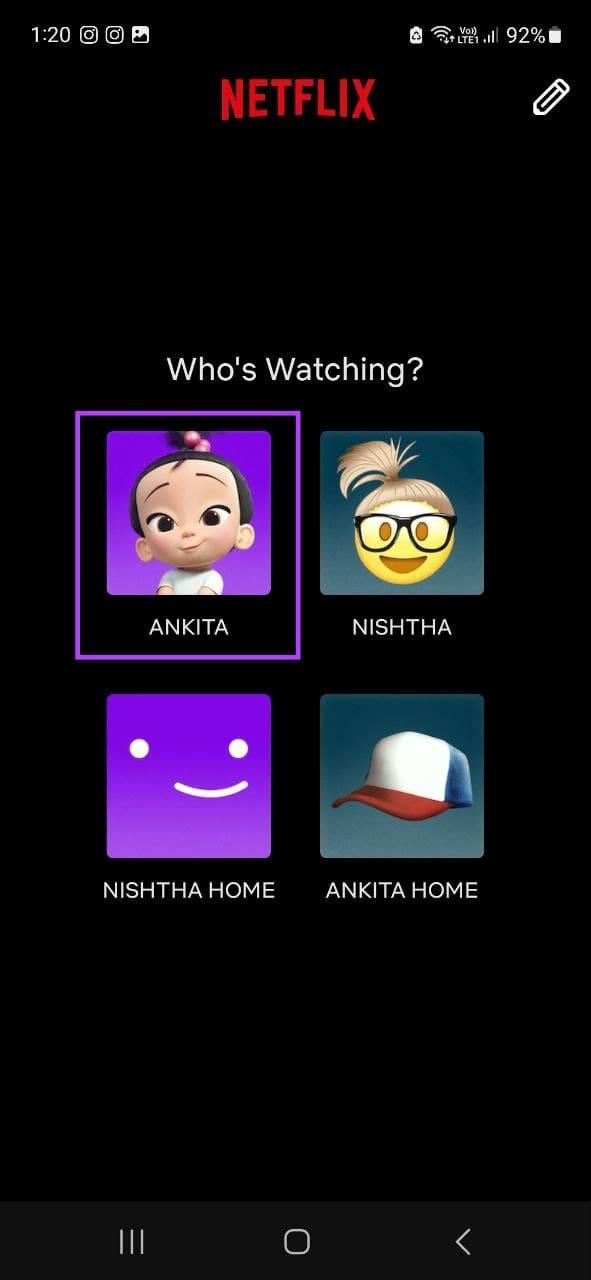
Passo 3: no canto inferior direito, toque em My Netflix com o ícone do perfil.
Passo 4: Em seguida, toque no ícone de hambúrguer no canto superior direito.
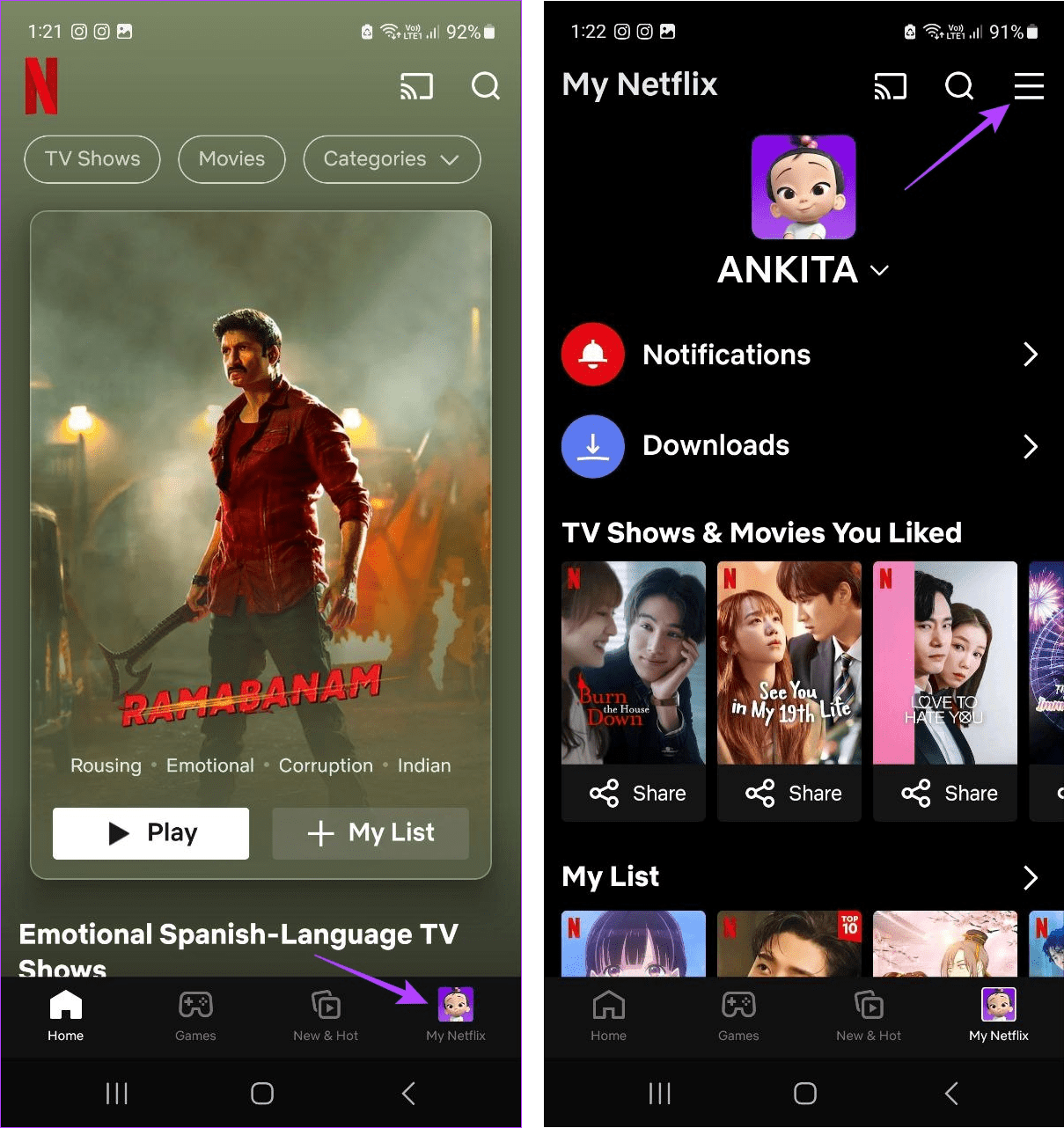
Etapa 5: nas opções, toque em Gerenciar perfis.
Etapa 6: aqui, toque em Adicionar perfil.
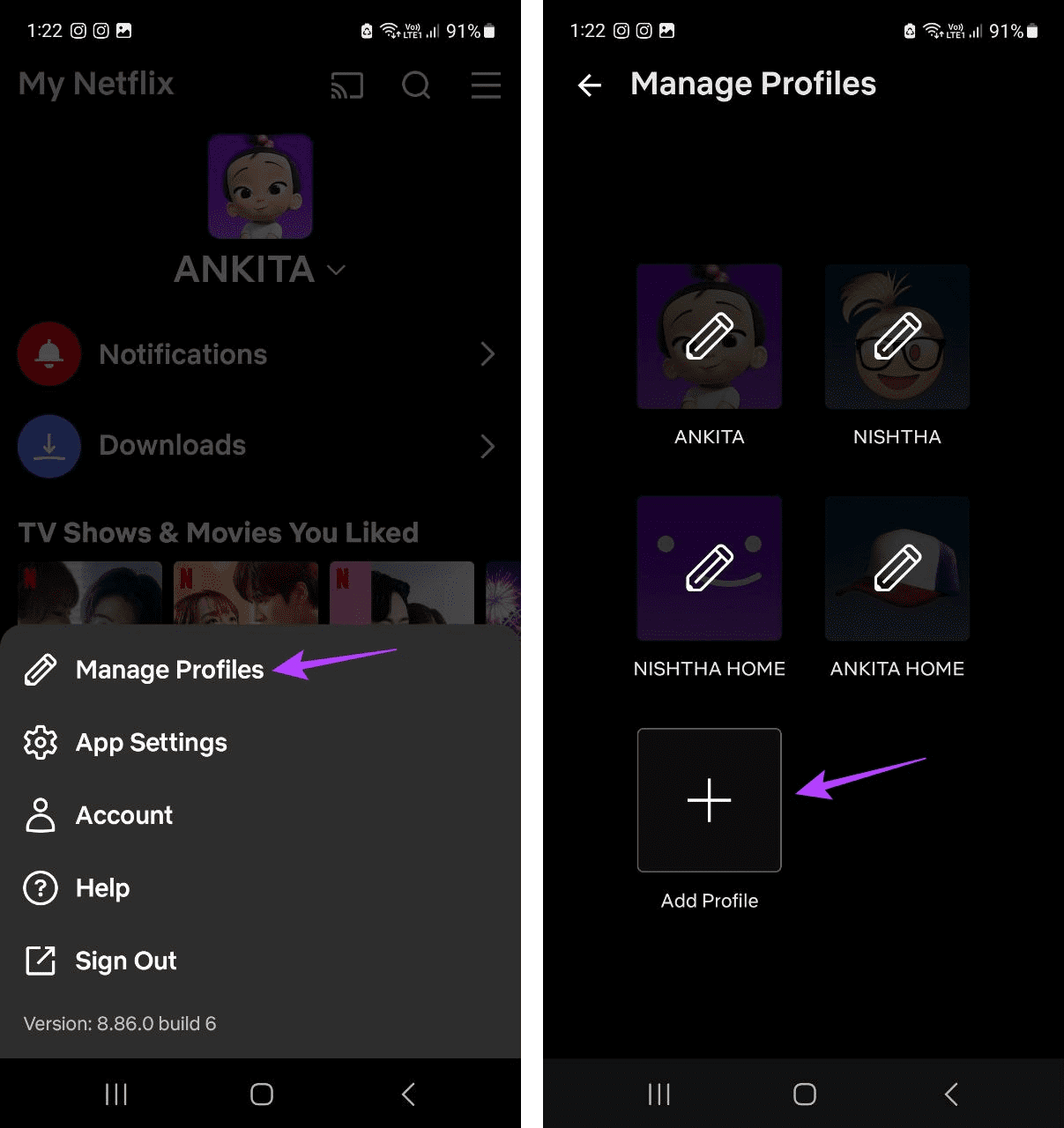
Passo 7: Usando as opções, adicione o nome do seu perfil, altere a foto do perfil e ative o botão Perfil Infantil se este perfil for para crianças.
Passo 8: Depois que todas as alterações forem feitas, toque em Salvar.
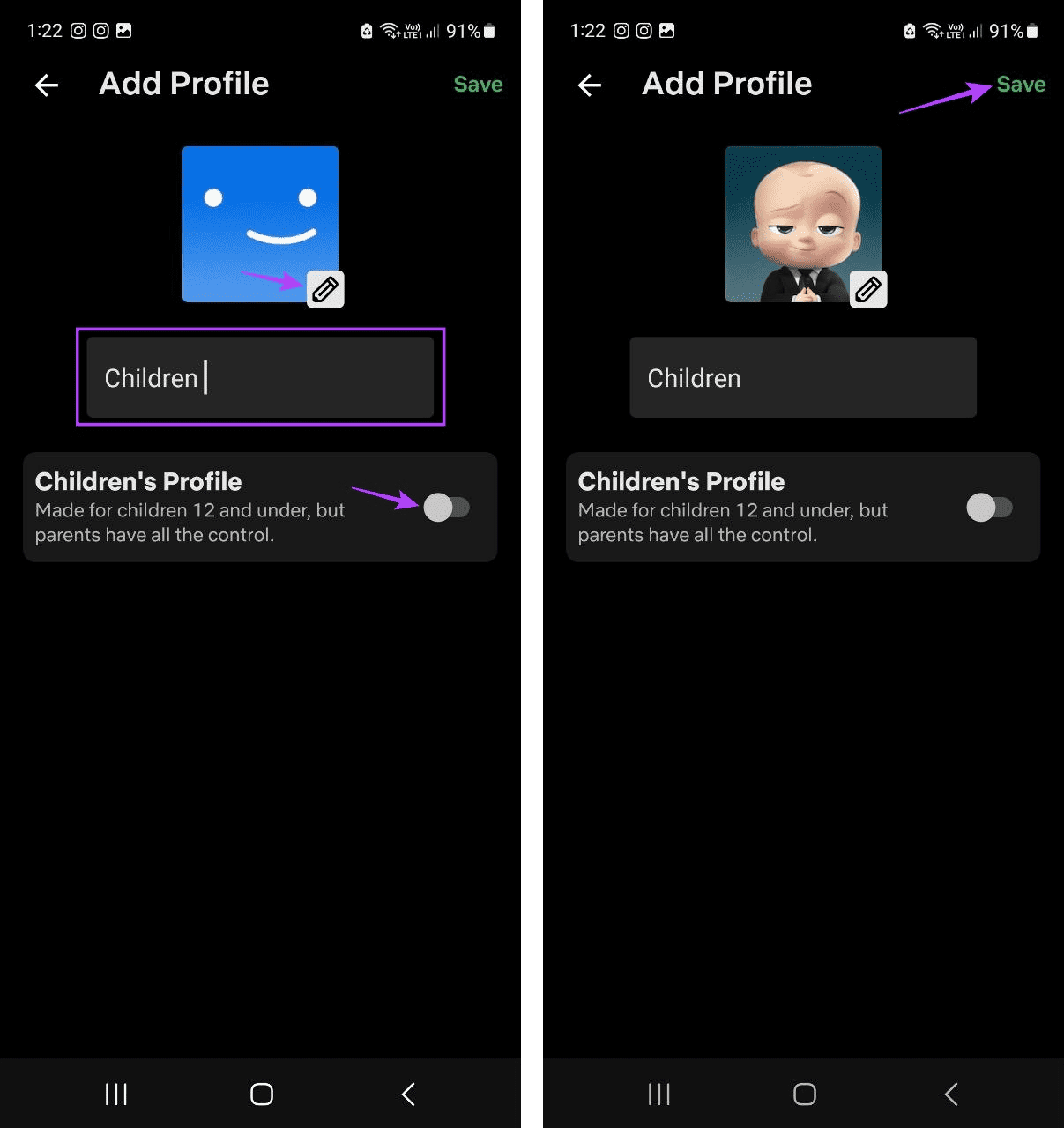
Isso criará um novo perfil na sua conta Netflix.
Leia também: Como usar a guia My Netflix no aplicativo Netflix
Mesmo depois de criar um novo perfil no Netflix, você pode voltar para personalizar determinadas configurações do perfil. Isso pode incluir a configuração da imagem de perfil personalizada do Netflix , a alteração das configurações de reprodução automática , a classificação de maturidade, o idioma e até mesmo o nome do perfil. Siga as etapas abaixo para fazer isso usando o aplicativo móvel Netflix e o navegador da web.
Passo 1: Abra o Netflix em qualquer navegador da web.
Passo 2: Em seguida, clique em Gerenciar Perfis.
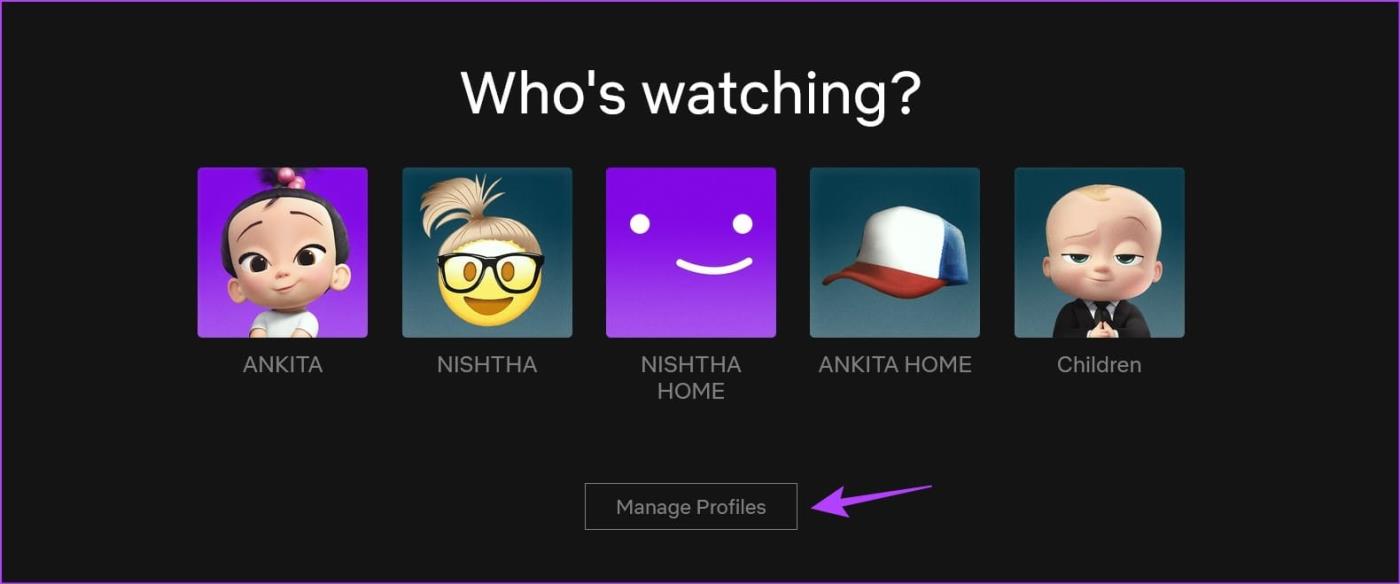
Passo 3: Vá para o perfil relevante e clique no ícone de lápis.
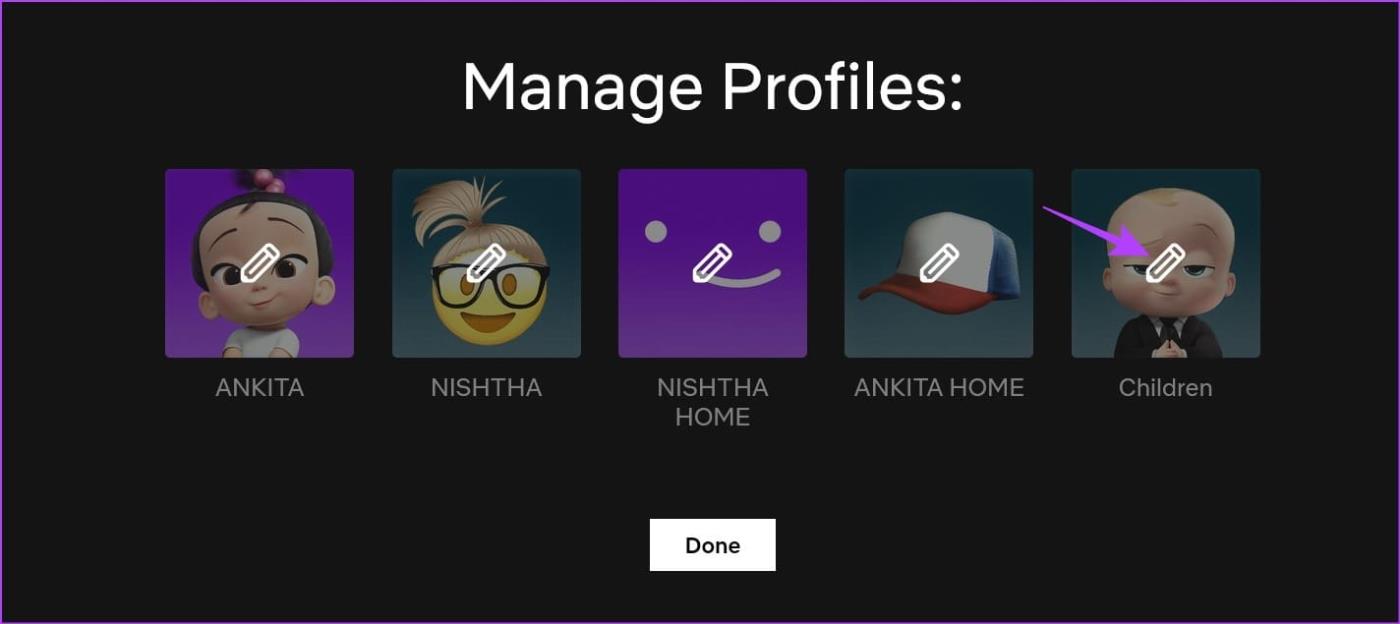
Passo 4: edite o nome no seu perfil Netflix.
Etapa 5: em seguida, altere outros detalhes do perfil, como idioma do perfil, imagem de exibição e até mesmo adicione um identificador de jogo se desejar usar os jogos Netflix.

Etapa 6: você também pode rolar para baixo e alterar as configurações de reprodução automática deste perfil.
Passo 7: Uma vez feito isso, vá para Configurações de Maturidade e clique em Editar. Isso o ajudará a definir uma classificação de maturidade diferente para este perfil.
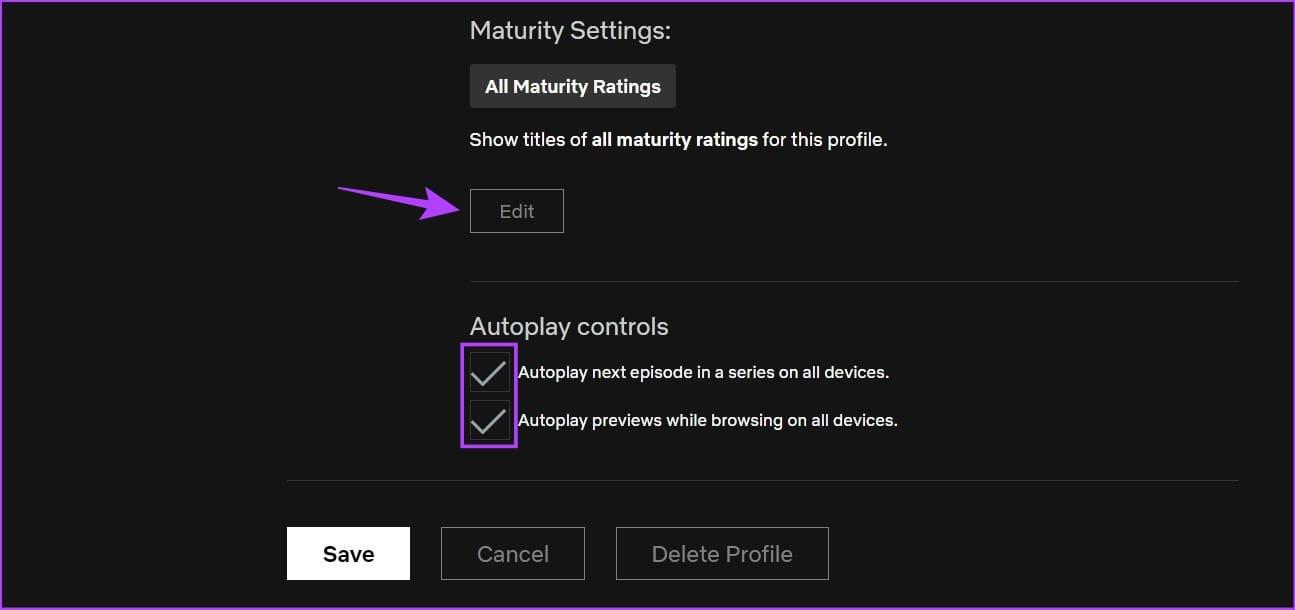
Passo 8: para fazer isso, digite a senha da sua conta Netflix e clique em Continuar.
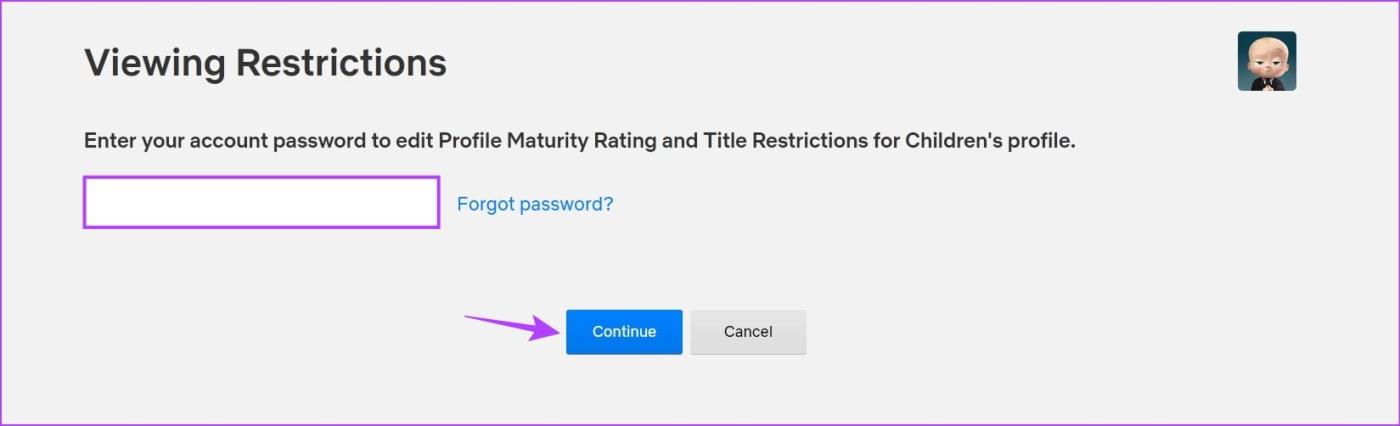
Etapa 9: aqui, use o controle deslizante para definir uma classificação de maturidade apropriada para este perfil.
Passo 10: Se desejar definir este perfil como Perfil Infantil, marque a opção abaixo.
Passo 11: você também pode restringir determinados títulos da Netflix para este perfil.
Passo 12: Feito isso, clique em Salvar.
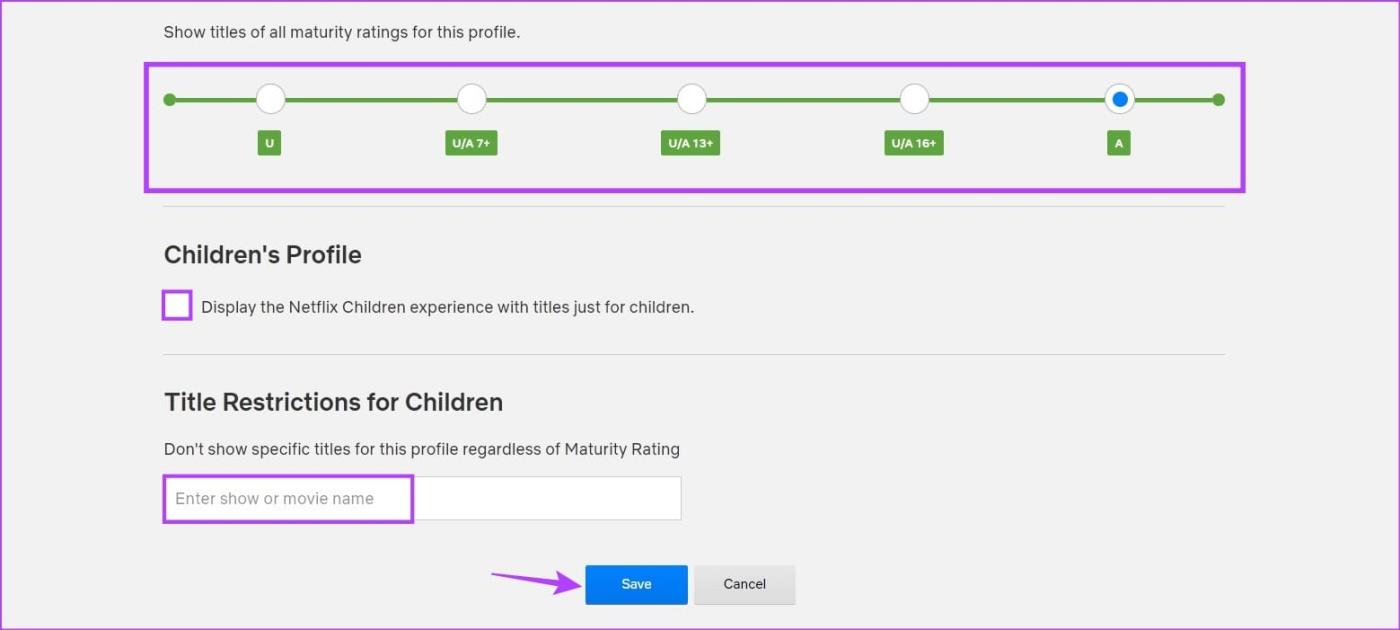
Isso ajudará você a alterar o nome do perfil no Netflix e outros detalhes do perfil.
Passo 1: Abra o aplicativo móvel Netflix e toque no ícone de lápis.
Passo 2: Vá para o perfil relevante e toque no ícone de lápis.
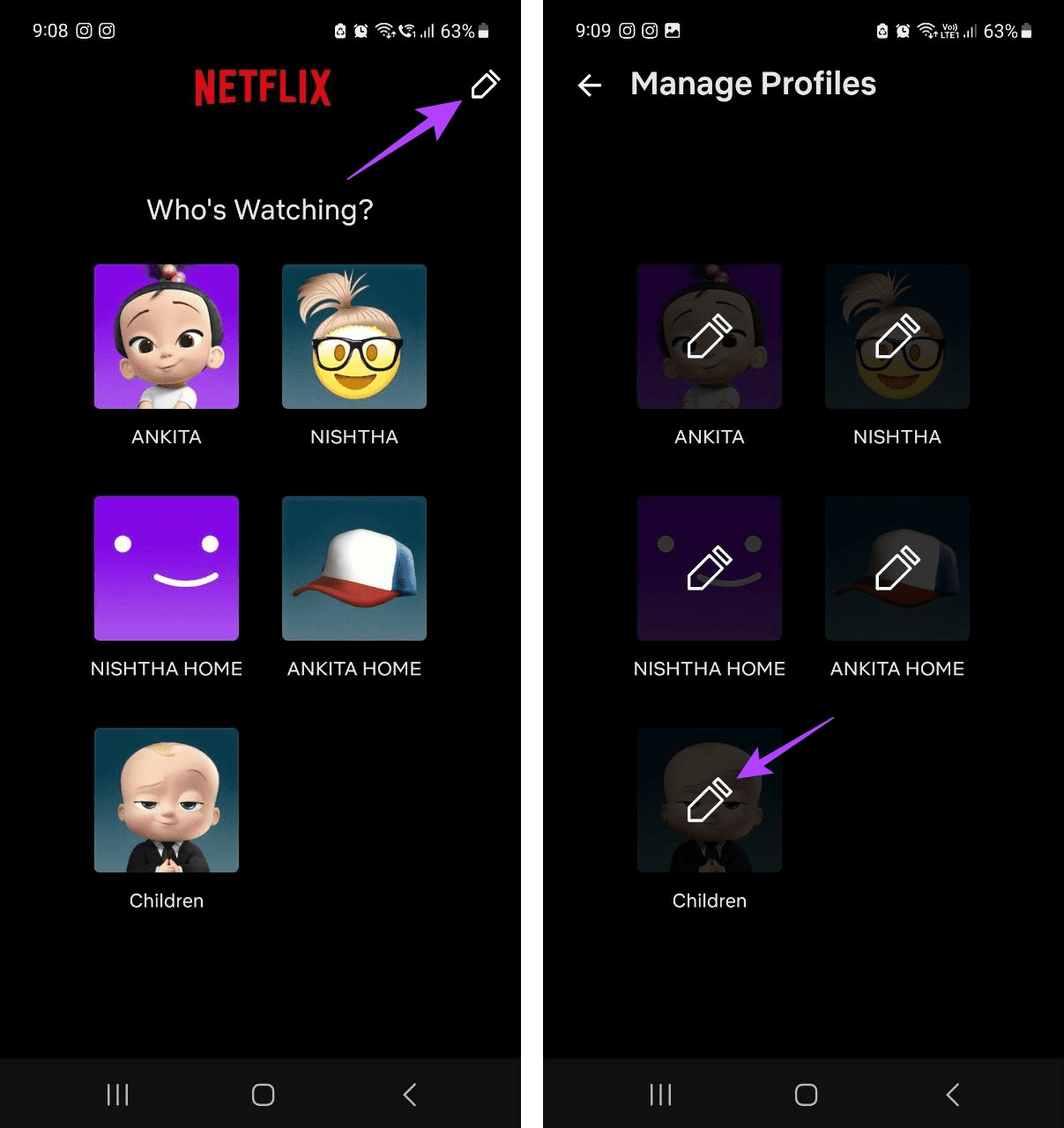
Etapa 3: aqui, faça as alterações relevantes na foto do seu perfil, nome do perfil, idioma de exibição, aparência da legenda, etc.
Passo 4: Em seguida, role para baixo e ajuste a configuração de reprodução automática para este perfil.
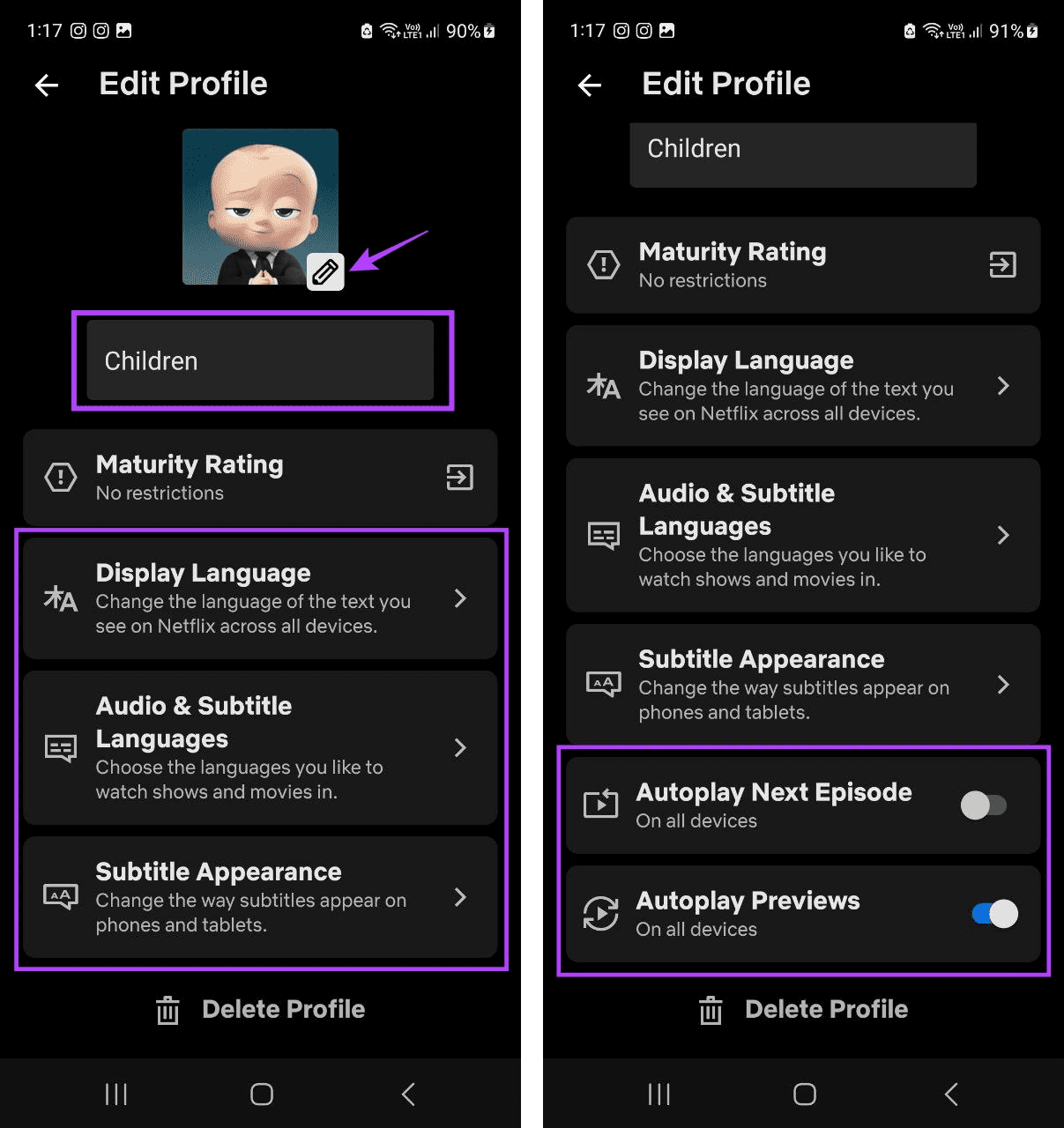
Etapa 5: feito isso, role para cima e toque em Classificação de maturidade.
Etapa 6: aqui, toque em Configurações da conta.
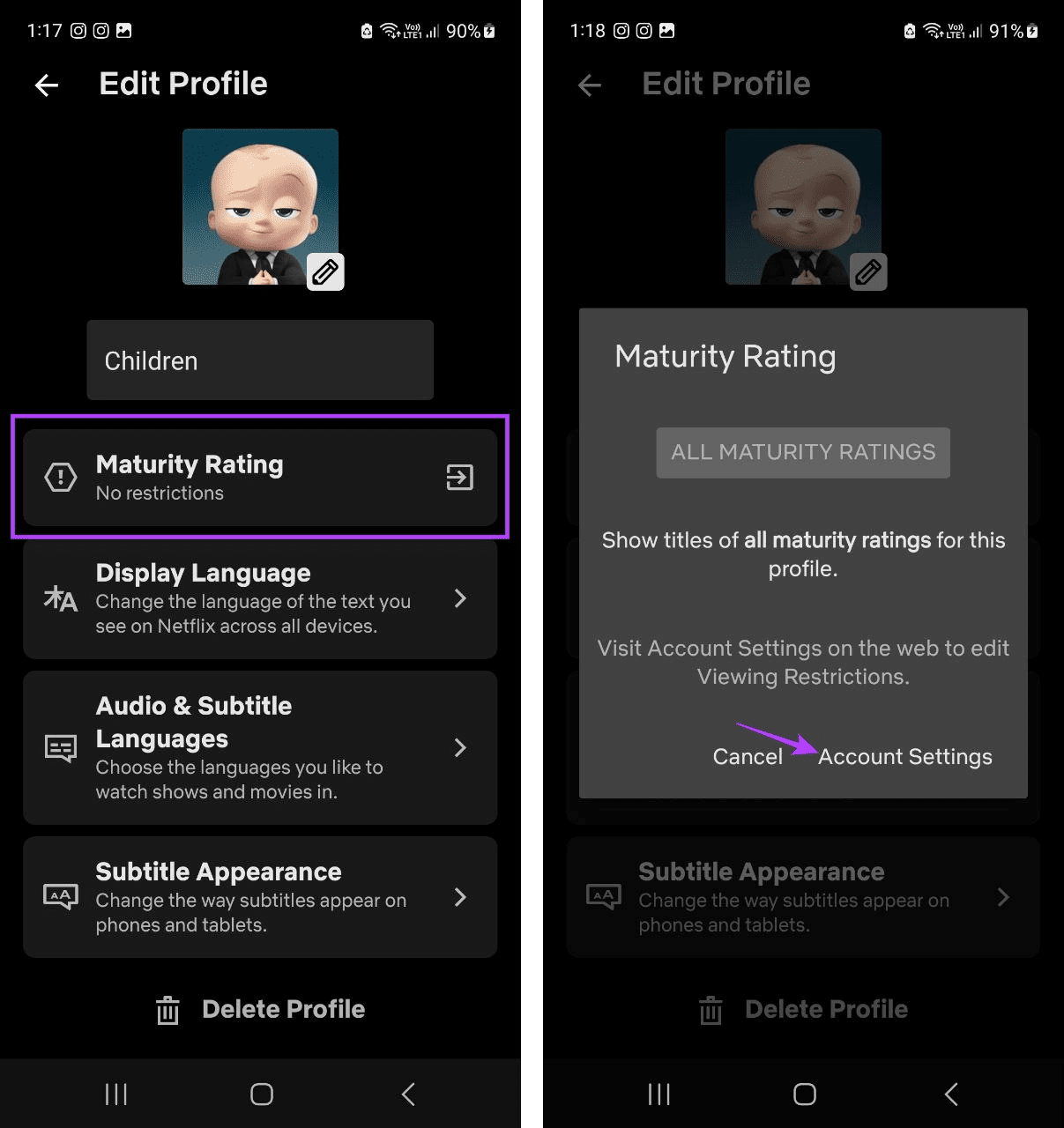
Isso abrirá instantaneamente a página de configurações da sua conta Netflix em um navegador da web. Você pode seguir as etapas mencionadas acima e fazer as alterações necessárias para alterar a classificação de maturidade do perfil Netflix selecionado.
Se você alterou recentemente seu plano Netflix e deseja reduzir ou eliminar perfis extras, você pode excluir esse perfil de sua conta Netflix. Continue lendo para saber como fazer isso usando um navegador da web ou smartphone.
Observação: depois de remover um perfil Netflix, todos os dados serão excluídos permanentemente, como configurações, recomendações, jogos Netflix, Minha lista, etc., desse perfil.
Passo 1: Abra o Netflix em qualquer navegador da web e clique em Gerenciar Perfis.
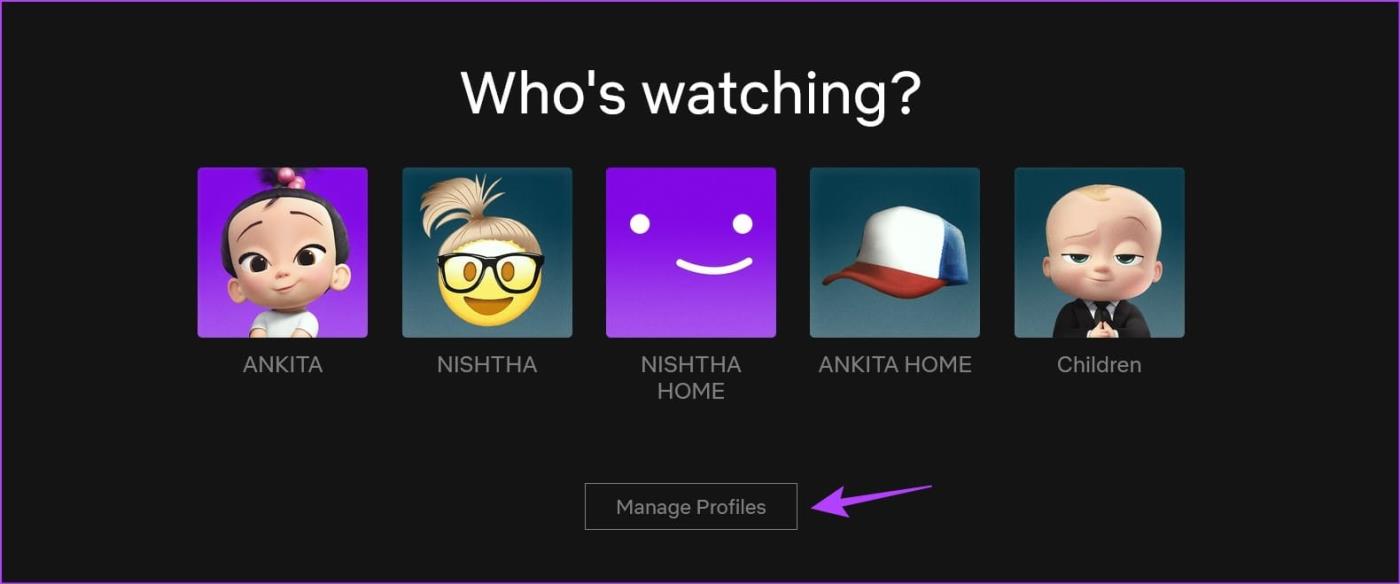
Passo 2: No perfil relevante, clique no ícone de lápis.
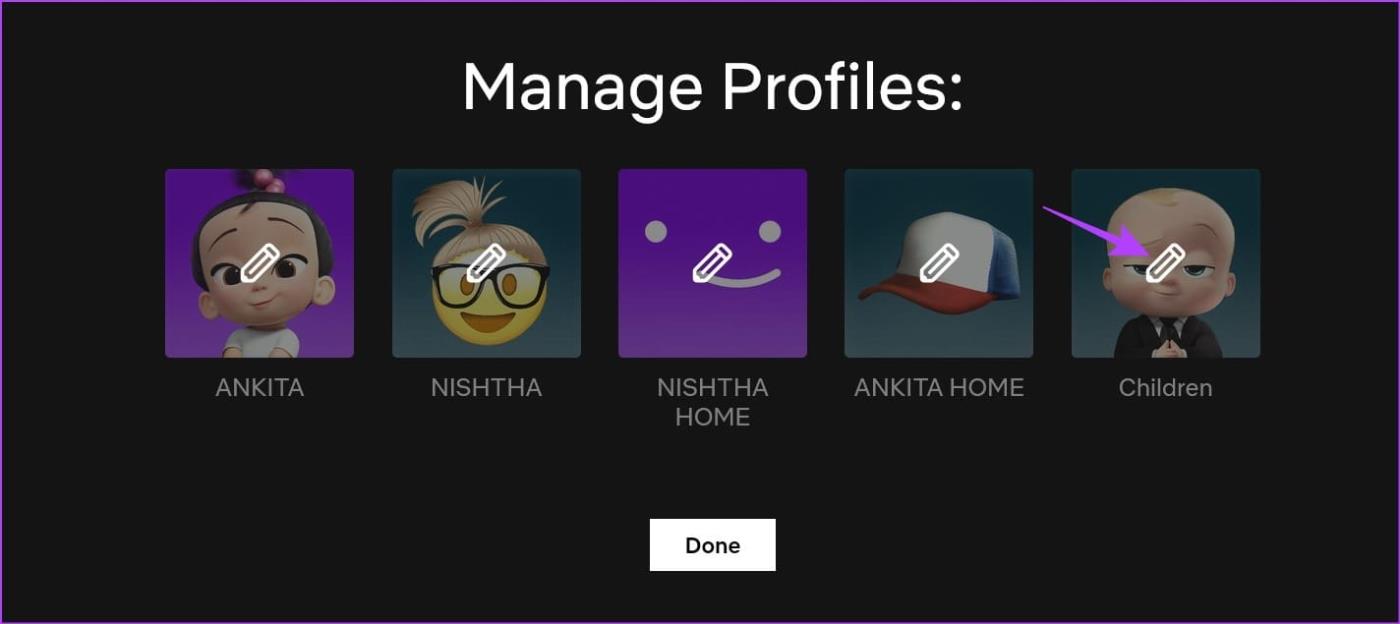
Etapa 3: Role para baixo e clique em Excluir perfil.
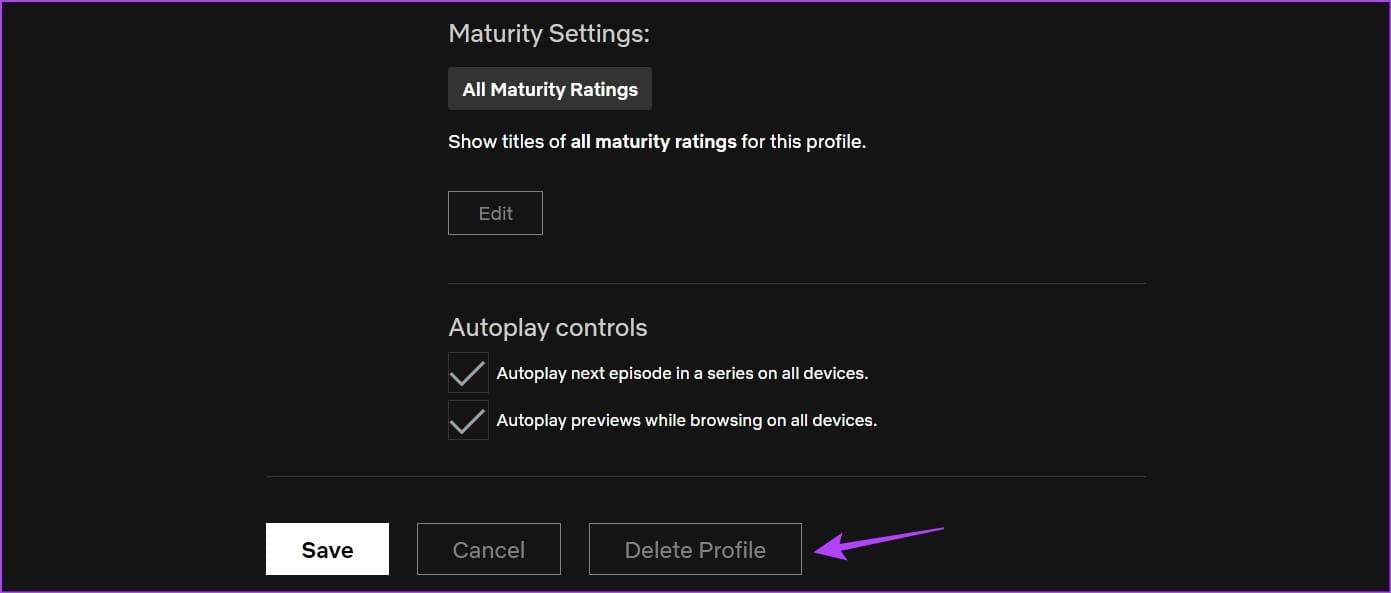
Passo 4: Clique em Excluir Perfil novamente para confirmar.
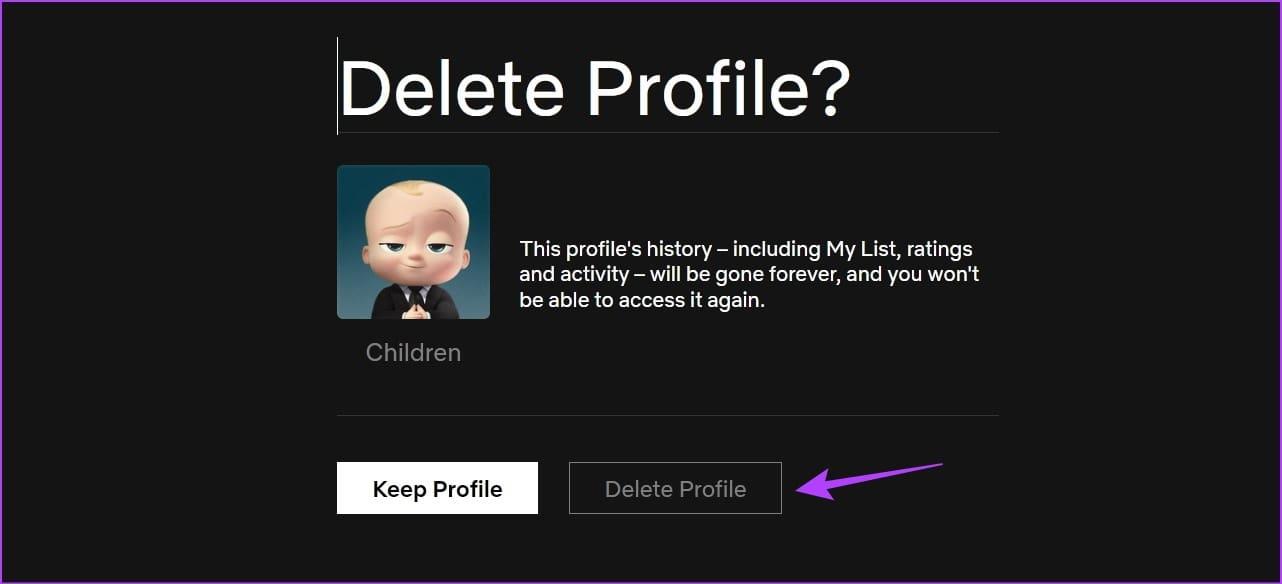
Isso removerá imediatamente o perfil Netflix da sua conta.
Passo 1: Abra o aplicativo Netflix em um dispositivo iOS ou Android.
Passo 2: Aqui, toque no ícone de lápis.
Passo 3: Vá até o perfil que deseja excluir e toque no ícone de lápis.
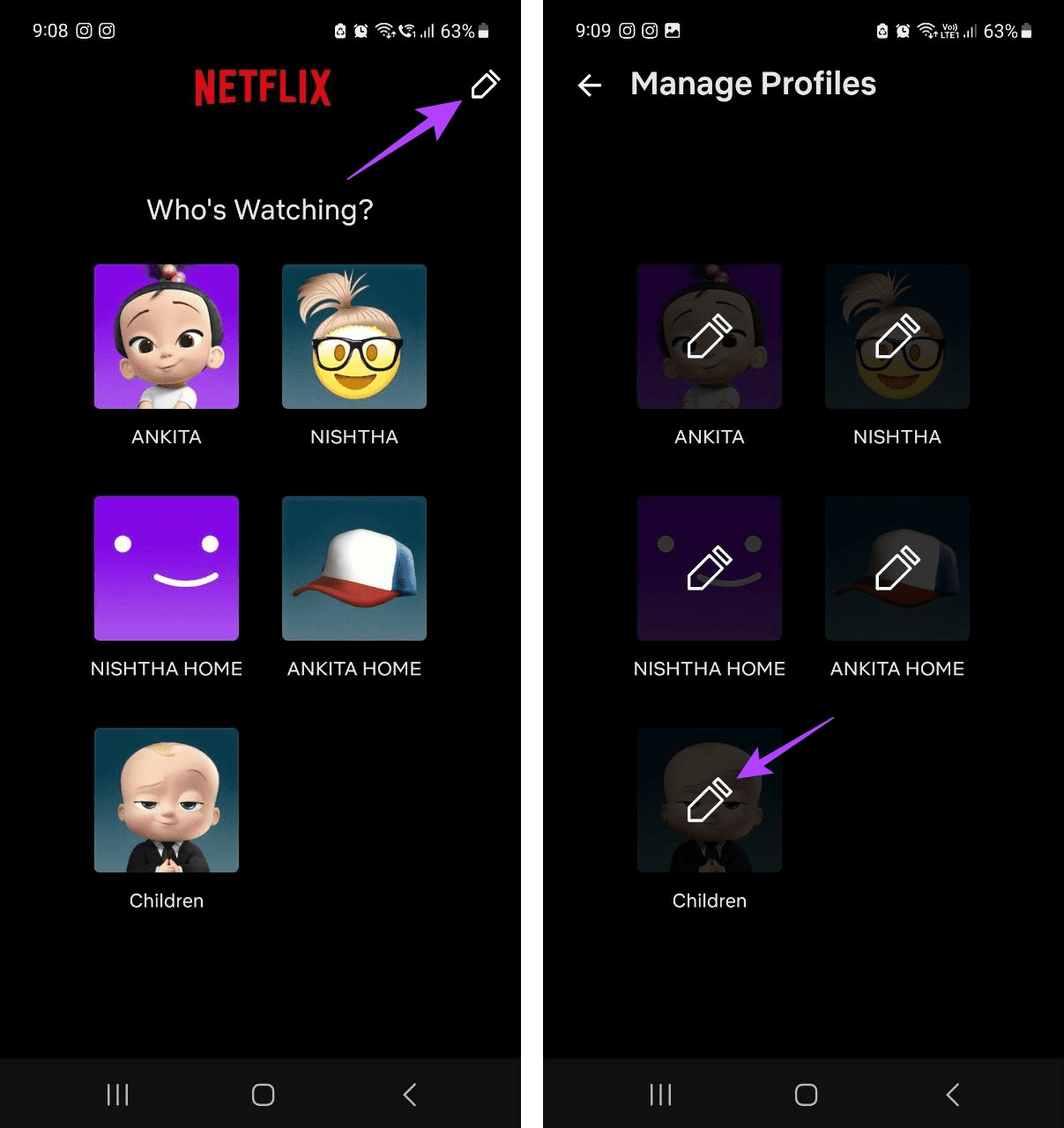
Passo 4: Role para baixo e toque no botão Excluir perfil.
Etapa 5: Toque em Excluir perfil novamente para confirmar.
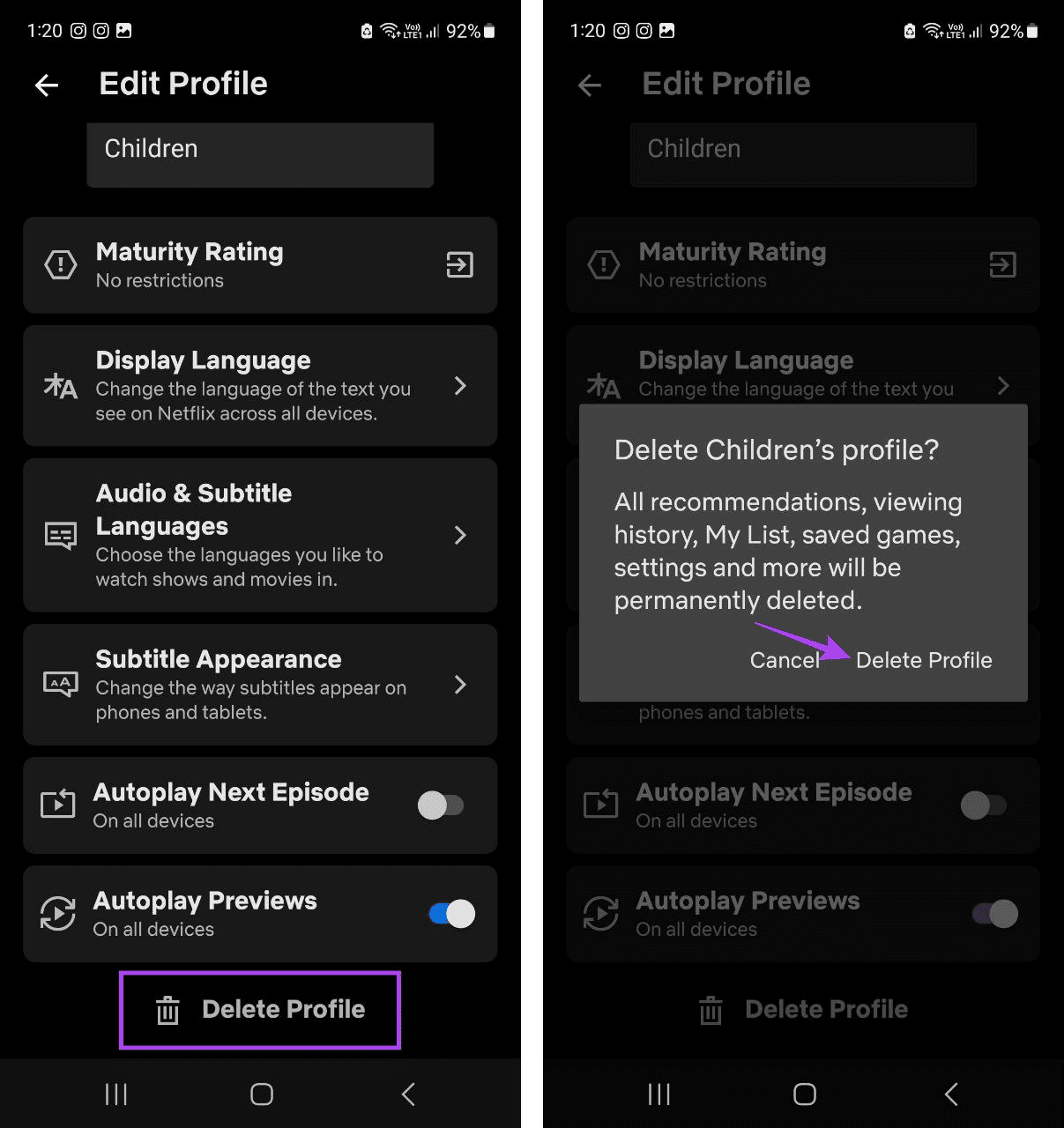
Isso permitirá que você remova o perfil Netflix.
1. Você pode alternar entre os perfis do Netflix durante a reprodução?
Sim, você pode mudar seu perfil Netflix sempre que quiser. Porém, se estiver assistindo algo, você deve sair da janela do player para alterar o perfil no Netflix.
2. É possível usar o mesmo perfil Netflix em mais de um dispositivo ao mesmo tempo?
Sim, você pode usar o mesmo perfil Netflix em vários dispositivos simultaneamente. No entanto, certifique-se de não exceder o limite de dispositivos definido para o seu plano Netflix.
A capacidade de adicionar ou excluir um perfil Netflix pode ajudar a manter sua atividade de visualização separada, mesmo ao compartilhar uma conta. Além disso, se você não tiver certeza sobre qual plano escolher, também pode verificar nossa comparação detalhada entre Netflix Standard e Premium para obter mais informações.
Quer dar um novo começo ao seu perfil do Twitch? Veja como alterar o nome de usuário e o nome de exibição do Twitch com facilidade.
Descubra como alterar o plano de fundo no Microsoft Teams para tornar suas videoconferências mais envolventes e personalizadas.
Não consigo acessar o ChatGPT devido a problemas de login? Aqui estão todos os motivos pelos quais isso acontece, juntamente com 8 maneiras de consertar o login do ChatGPT que não funciona.
Você experimenta picos altos de ping e latência no Valorant? Confira nosso guia e descubra como corrigir problemas de ping alto e atraso no Valorant.
Deseja manter seu aplicativo do YouTube bloqueado e evitar olhares curiosos? Leia isto para saber como colocar uma senha no aplicativo do YouTube.
Descubra como bloquear e desbloquear contatos no Microsoft Teams e explore alternativas para um ambiente de trabalho mais limpo.
Você pode facilmente impedir que alguém entre em contato com você no Messenger. Leia nosso guia dedicado para saber mais sobre as implicações de restringir qualquer contato no Facebook.
Aprenda como cortar sua imagem em formatos incríveis no Canva, incluindo círculo, coração e muito mais. Veja o passo a passo para mobile e desktop.
Obtendo o erro “Ação bloqueada no Instagram”? Consulte este guia passo a passo para remover esta ação foi bloqueada no Instagram usando alguns truques simples!
Descubra como verificar quem viu seus vídeos no Facebook Live e explore as métricas de desempenho com dicas valiosas e atualizadas.








